共享文件夹权限在哪设置? Win10设置共享文件夹只读不能修改权限的技巧
脚本之家
Win10怎么设置共享文件夹只读不能修改权限?主机共享文件夹后,有些用户,只想让别人访问读取查看文件,但是不想让别人修改主机的文件。这篇文章是本站给大家带来的设置共享文件夹只读不能修改权限方法教程。

1、首先,按照正常流程共享文件夹,在主机端,右键点击需要共享的文件夹,依次选择:属性 - 共享 - 高级共享 - 勾选共享此文件夹;
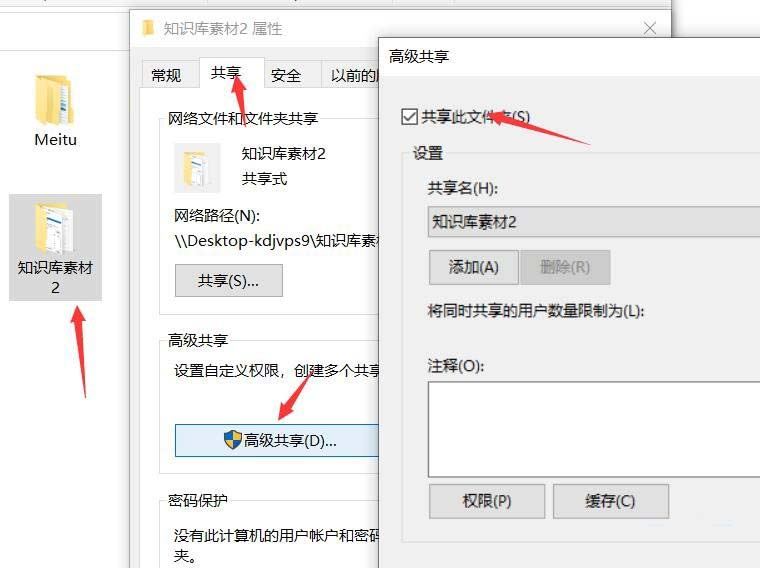
2、然后,点击下方权限选项,默认Everyone账户,如果没有的话,添加一个Everyone账户;


3、只勾选下方的读取权限 ,然后点击确定;

4、再找到文件夹属性 - 安全 ,添加一个Everyone ,权限方面默认设置就行;

5、这样设置后,别人可以正常访问该文件夹里的文件,但是无法更改、写入、删除了;

以上就是Win10怎么设置共享文件夹只读不能修改权限的设置方法,希望大家喜欢,请继续关注脚本之家。
相关推荐:
